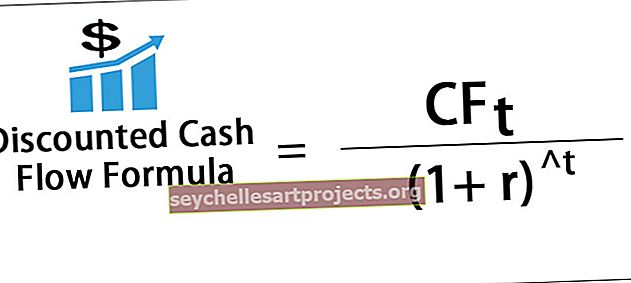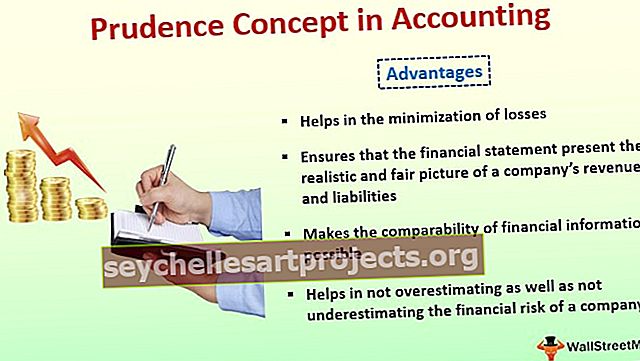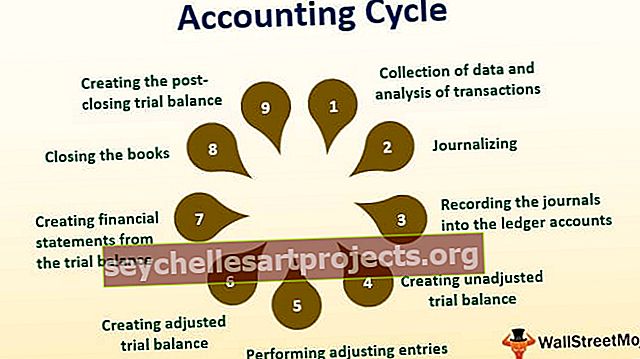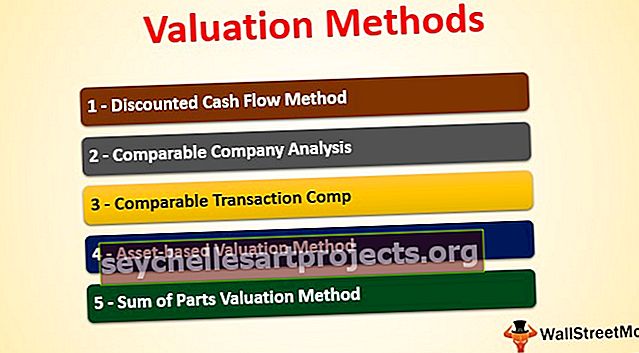Μέση συνάρτηση στο Excel (Τύπος, παραδείγματα) | Πώς να χρησιμοποιήσετε το μέσο όρο;
ΛΕΙΤΟΥΡΓΙΑ ΛΕΙΤΟΥΡΓΙΑΣ στο Excel
Η συνάρτηση AVERAGE στο Excel δίνει τον αριθμητικό μέσο όρο του παρεχόμενου συνόλου αριθμητικών τιμών. Αυτός ο τύπος κατηγοριοποιείται ως στατιστική συνάρτηση .
Παρακάτω είναι ο ΜΕΣΟΣ τύπος.

Απαιτείται: Ένας αριθμός (του εύρους των αριθμών) για τον οποίο πρέπει να υπολογιστεί ο μέσος όρος.
νούμερο 1
Προαιρετικά: Πρόσθετοι αριθμοί (του εύρους αριθμών) για τους οποίους πρέπει να υπολογιστεί ο μέσος όρος.
[αριθμός 2], [αριθμός 3], .. [αριθμός n]
Αυτοί οι αριθμοί μπορούν να δοθούν ως αριθμοί εισαγωγής - αριθμοί, εύρη ονομάτων, περιοχές ή αναφορές κελιών που περιέχουν αριθμητικές τιμές. Η είσοδος μπορεί επίσης να είναι αποτέλεσμα άλλων λειτουργιών του Excel που βγάζουν έναν αριθμό στο τέλος. Ο μέσος όρος στον τύπο excel μπορεί να χειριστεί έως 255 μεμονωμένα ορίσματα.
Επιστροφές: Επιστρέφει τον μέσο όρο του παρεχόμενου εύρους αριθμών. Οι αναφορές κελιού που περιέχουν λογικές τιμές, κείμενο ή είναι κενές αγνοούνται από τον μέσο όρο στον τύπο excel. Ωστόσο, μετρώνται οι λογικές τιμές ή οι αναπαραστάσεις κειμένου των αριθμών που έχουν εισαχθεί απευθείας. Εάν οποιοδήποτε από τα παρεχόμενα ορίσματα που έχουν εισαχθεί άμεσα δεν μπορεί να ερμηνευθεί ως αριθμητικές τιμές, δίνει # ΑΞΙΑ! λάθος. Εάν όλα τα παρεχόμενα σετ ορισμάτων είναι μη αριθμητικά, δίνει # DIV / 0! Λάθος. Τα ορίσματα με τιμές σφάλματος δίνουν επίσης ένα σφάλμα.
Απεικόνιση
Ας υποθέσουμε ότι θέλετε να βρείτε τον μέσο όρο των {2, 3, 5, 4, 6}. Αυτοί οι αριθμοί δίνονται επίσης στο κελί B3: B7.

Μπορείτε να εισάγετε:
= ΜΕΣΟΣ (B3: B7)

Θα επιστρέψει το μέσο όρο, 4 σε αυτήν την περίπτωση.

Μπορείτε επίσης να εισαγάγετε τους αριθμούς απευθείας ως:
= ΜΕΣΟΣ (2, 3, 5, 4, 6)

Θα επιστρέψει επίσης 4.

Ωστόσο, εάν δώσετε την εισαγωγή ως κείμενο όπως φαίνεται παρακάτω:
= ΜΕΣΟΣ ("Δύο", "Τρεις", "Πέντε", "Τέσσερις", "Έξι")

Θα δώσει # ΑΞΙΑ! λάθος.

Εάν το όρισμα εισαγωγής είναι αναφορές κελιών και καμία από αυτές δεν είναι αριθμητική τιμή, όπως φαίνεται παρακάτω:
= ΜΕΣΟΣ (A3: A7)

Θα δώσει # DIV / 0! Λάθος.

Ωστόσο, ο τύπος AVERAGE δέχεται τους αριθμούς σε εισαγωγικά όπως φαίνεται παρακάτω:
= ΜΕΣΟΣ ("2", "3", "5", "4", "6")

Θα επιστρέψει 4.

Πώς να χρησιμοποιήσετε τη συνάρτηση AVERAGE στο Excel;
Η συνάρτηση AVERAGE στο Excel είναι μια στατιστική συνάρτηση και είναι μία από τις πιο χρησιμοποιούμενες συναρτήσεις στο Excel. Στον χρηματοπιστωτικό τομέα, χρησιμοποιείται κυρίως για τον υπολογισμό των μέσων πωλήσεων και των μέσων εσόδων για μια συγκεκριμένη χρονική περίοδο.
Ας δούμε μερικά από τα παραδείγματα της λειτουργίας AVERAGE στο Excel.
Μπορείτε να πραγματοποιήσετε λήψη αυτού του προτύπου AVERAGE Function Excel - Πρότυπο AVERAGE Function ExcelΠαράδειγμα # 1
Ας υποθέσουμε ότι έχετε μαθηματικά σημάδια κάθε μαθητή σε παρτίδα όπως φαίνεται παρακάτω.

Τώρα, θέλετε να υπολογίσετε τον μέσο όρο βαθμολογίας κάθε μαθητή. Για να το κάνετε αυτό, μπορείτε να χρησιμοποιήσετε τον τύπο ΜΕΣΟ για το excel που δίνεται παρακάτω:
= ΜΕΣΟΣ (D4: H4)

για τον πρώτο μαθητή και πατήστε Enter.

Θα δώσει τους μέσους βαθμούς που απέκτησε ο μαθητής Ashwin. Τώρα, σύρετέ το για να λάβετε το μέσο όρο κάθε μαθητή.

Παράδειγμα # 2
Ας υποθέσουμε ότι έχετε τα μηνιαία στοιχεία πωλήσεων της εταιρείας σας. Τα δεδομένα χωρίζονται σε τέσσερις διαφορετικές ζώνες.

Τώρα, θέλετε
- για τον υπολογισμό των μέσων πωλήσεων για κάθε μήνα.
- για τον υπολογισμό των μέσων πωλήσεων για κάθε ζώνη
- να κατανοήσουμε σε ποια ζώνη οι μέσες πωλήσεις είναι υψηλότερες.
Για να υπολογίσετε τις μέσες πωλήσεις για κάθε μήνα, θα μπορούσατε να χρησιμοποιήσετε τον ακόλουθο ΜΕΣΟ τύπο για το Excel που δίνεται παρακάτω:
= ΜΕΣΟΣ (C4: F4)

που θα δώσει τις μέσες πωλήσεις για τον Ιανουάριο.

Ομοίως, σύρετέ το για να λάβετε τις μέσες πωλήσεις για τους υπόλοιπους μήνες.

Για να υπολογίσετε τις μέσες πωλήσεις για κάθε ζώνη, μπορείτε να χρησιμοποιήσετε τον τύπο ΜΕΣΟ για το Excel που δίνεται παρακάτω:
= ΜΕΣΟΣ (C4: C15)
για την Ανατολική Ζώνη και ούτω καθεξής.


Τώρα, μπορείτε επίσης να βρείτε ποια από τις ζώνες έχει τον υψηλότερο μέσο όρο. Για να το κάνετε αυτό, μπορείτε απλά να χρησιμοποιήσετε τον τύπο ΜΕΣΟ για το Excel που δίνεται παρακάτω:
= LOOKUP (MAX (G18: G21), G18: G21, F18: F21)


Παράδειγμα # 3
Ας υποθέσουμε ότι έχετε τους βαθμούς για πέντε μαθήματα και θέλετε να υπολογίσετε τον μέσο όρο βαθμολογίας που σημείωσε ένας μαθητής στις τέσσερις πρώτες θέσεις.

Για να υπολογίσετε απλά τον μέσο όρο των πέντε θεμάτων, θα μπορούσατε να χρησιμοποιήσετε τον τύπο ΜΕΣΟ για το Excel που δίνεται παρακάτω:
= Μέσος όρος (C4: G4)


Ωστόσο, για να υπολογίσετε τον μέσο όρο των τεσσάρων κορυφαίων βαθμολογιών, μπορείτε να χρησιμοποιήσετε τον τύπο ΜΕΣΟ για το Excel που δίνεται παρακάτω:
= ΜΕΣΟΣ (ΜΕΓΑΛΟΣ (C4: G4, {1, 2, 3, 4}))

Θα δώσει τον μέσο όρο των τεσσάρων πρώτων βαθμολογιών που σημείωσε ο μαθητής των πέντε μαθημάτων και θα επιστρέψει 83.

Παρομοίως, σύρετέ το για να πάρετε το μέσο όρο των κορυφαίων τεσσάρων για τους υπόλοιπους μαθητές.

Παράδειγμα # 4
Ας υποθέσουμε ότι έχετε ορισμένα δεδομένα που περιέχουν τιμές και κείμενο που δίνονται σε μια στήλη (Στήλη Β εδώ). Τώρα, θέλετε να υπολογίσετε τον μέσο όρο των τριών τελευταίων τιμών αυτής της στήλης.

Για να βρείτε τον μέσο όρο των 3 τελευταίων ψηφίων στα δεδομένα δεδομένα, μπορείτε να χρησιμοποιήσετε τον τύπο ΜΕΣΟ για το Excel που δίνεται παρακάτω:
= ΜΕΣΟΣ (ΠΡΟΕΙΔΟΠΟΙΗΣΗ (ΜΕΓΑΛΟ (IF (ISNUMBER (B3: B18), ROW (B3: B18)), {1,2,3}), ROW (B3: B18), B3: B18))


και πατήστε CTRL + SHIFT + ENTER ή COMMAND + SHIFT + ENTER (για Mac)
Ας δούμε λεπτομερώς τη σύνταξη:
- Ο ISNUMBER (B3: B18) θα ελέγξει εάν η δεδομένη είσοδος είναι ένας αριθμός και θα επιστρέψει τη λογική τιμή TRUE ή FALSE Θα επιστρέψει: {TRUE; ΑΛΗΘΗΣ; ΨΕΥΔΗΣ; ΑΛΗΘΗΣ; ΑΛΗΘΗΣ; ΑΛΗΘΗΣ; ΑΛΗΘΗΣ; ΨΕΥΔΗΣ; ΑΛΗΘΗΣ; ΑΛΗΘΗΣ; ΨΕΥΔΗΣ; ΑΛΗΘΗΣ; ΑΛΗΘΗΣ; ΨΕΥΔΗΣ; ΑΛΗΘΗΣ; ΑΛΗΘΗΣ}
- IF (ISNUMBER (B3: B18), ROW (B3: B18)) θα φιλτράρει τις αριθμητικές τιμές. Θα επιστρέψει {3; 4; ΨΕΥΔΗΣ; 6; 7; 8; 9; ΨΕΥΔΗΣ; 11; 12; ΨΕΥΔΗΣ; 14; 15; ΨΕΥΔΗΣ; 17; 18}
- LARGE (IF (ISNUMBER (B3: B18), ROW (B3: B18)), {1,2,3}) θα δώσει τους τρεις μεγαλύτερους αριθμούς. Εδώ, θα επιστρέψει τις τρεις τελευταίες θέσεις αριθμητικών τιμών στην είσοδο. Θα επιστρέψει {18; 17; 15}.
- Στη συνέχεια, το LOOKUP (.., ROW (B3: B18), B3: B18) θα επιστρέψει τις αντίστοιχες τιμές από το {18; 17; 15} από B3: B18 και επιστρέφει {50000; 90000; 110000}.
- Ο μέσος όρος (..) θα δώσει τότε τον μέσο όρο της εισόδου.
Πράγματα που πρέπει να θυμάστε
- Η συνάρτηση AVERAGE δίνει τον αριθμητικό μέσο όρο του δεδομένου εύρους αριθμών.
- Η είσοδος μπορεί να είναι αριθμοί που εισάγονται απευθείας, ως αναφορές κελιού ή ονομασμένες περιοχές.
- Οι αριθμοί προστίθενται μαζί και το άθροισμά του στη συνέχεια διαιρείται με τον συνολικό αριθμό των αριθμών εισαγωγής.
- Μπορούν να παρέχονται έως 255 αριθμοί.
- Οι αναφορές κελιού που περιέχουν λογικές τιμές, κείμενο ή είναι κενές αγνοούνται από τη συνάρτηση AVERAGE.
- Οι αναφορές κυττάρων που περιέχουν 0 μετρούνται στον τύπο.
- Εάν οποιοδήποτε από τα παρεχόμενα ορίσματα που έχουν εισαχθεί απευθείας δεν μπορεί να ερμηνευθεί ως αριθμητικές τιμές, δίνει # ΑΞΙΑ! λάθος.
- Εάν όλα τα παρεχόμενα σετ ορισμάτων είναι μη αριθμητικά, δίνει # DIV / 0! Λάθος.
- Τα ορίσματα με τιμές σφάλματος δίνουν ένα σφάλμα.